웹 개발에서 HTML을 JS나 TS의 문자열로 구성하는 경우가 흔한데요. 이 경우 HTML에 대한 문자열에 대한 각 구문에 대한 색상 적용이 안되어 코드 가독성이 떨어집니다. 이런 경우 VS.Code에서 효과적으로 활용할 수 있는 확장 기능입니다.
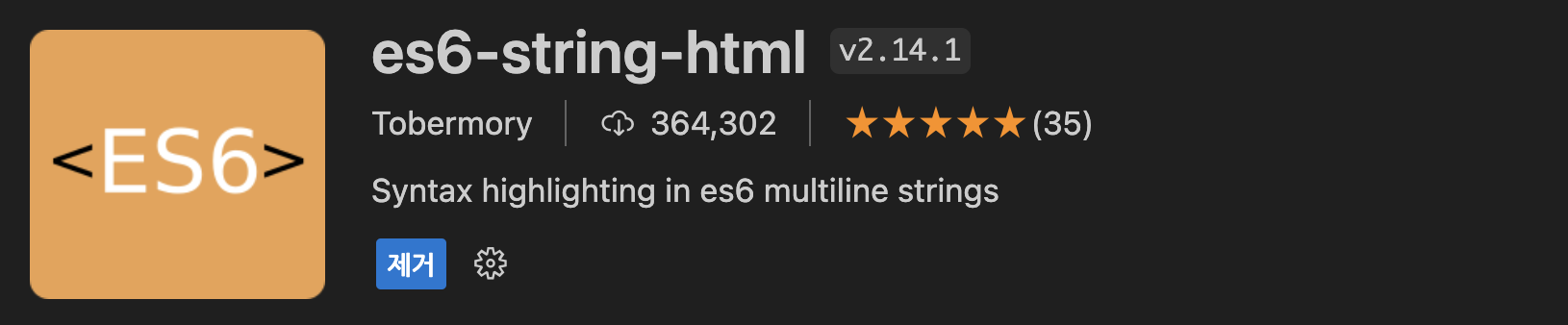
위의 확장 기능을 통해 적용된 예시는 다음과 같구요.
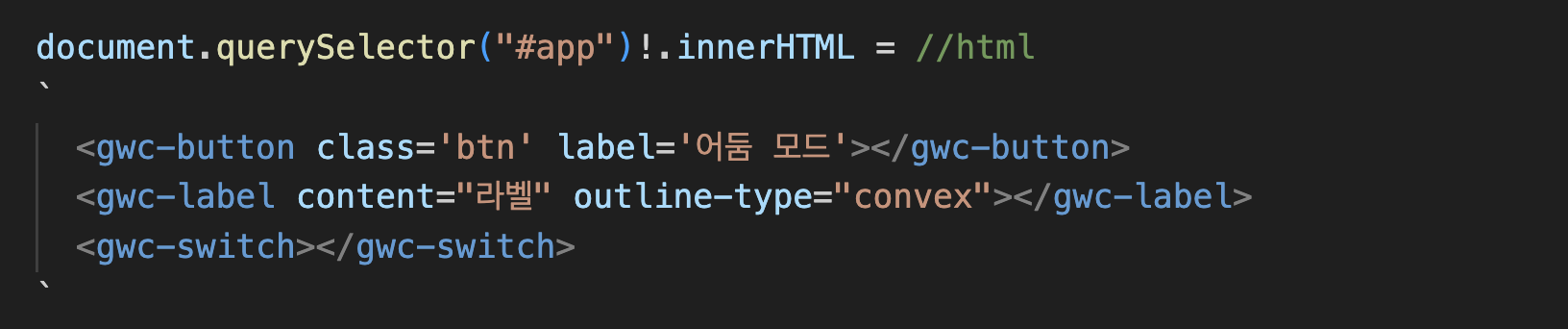

공간정보시스템 / 3차원 시각화 / 딥러닝 기반 기술 연구소 @지오서비스(GEOSERVICE)
웹 개발에서 HTML을 JS나 TS의 문자열로 구성하는 경우가 흔한데요. 이 경우 HTML에 대한 문자열에 대한 각 구문에 대한 색상 적용이 안되어 코드 가독성이 떨어집니다. 이런 경우 VS.Code에서 효과적으로 활용할 수 있는 확장 기능입니다.
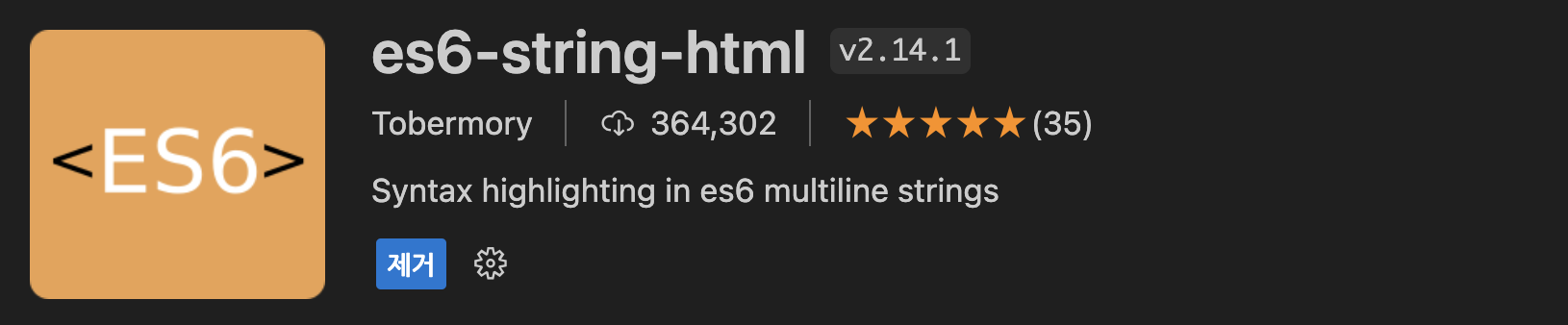
위의 확장 기능을 통해 적용된 예시는 다음과 같구요.
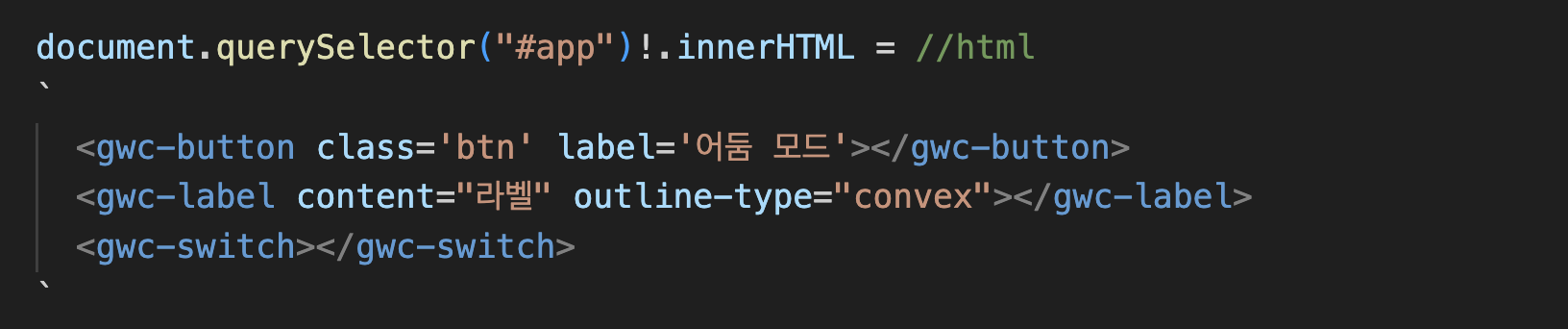
환경맵(envmap)을 사용해서 주변 환경의 모습을 비추는 객체를 표현할 때 적용할 수 있는 코드입니다. 먼저 아무런 재질도 적용되지 않은 검정색 구체입니다.
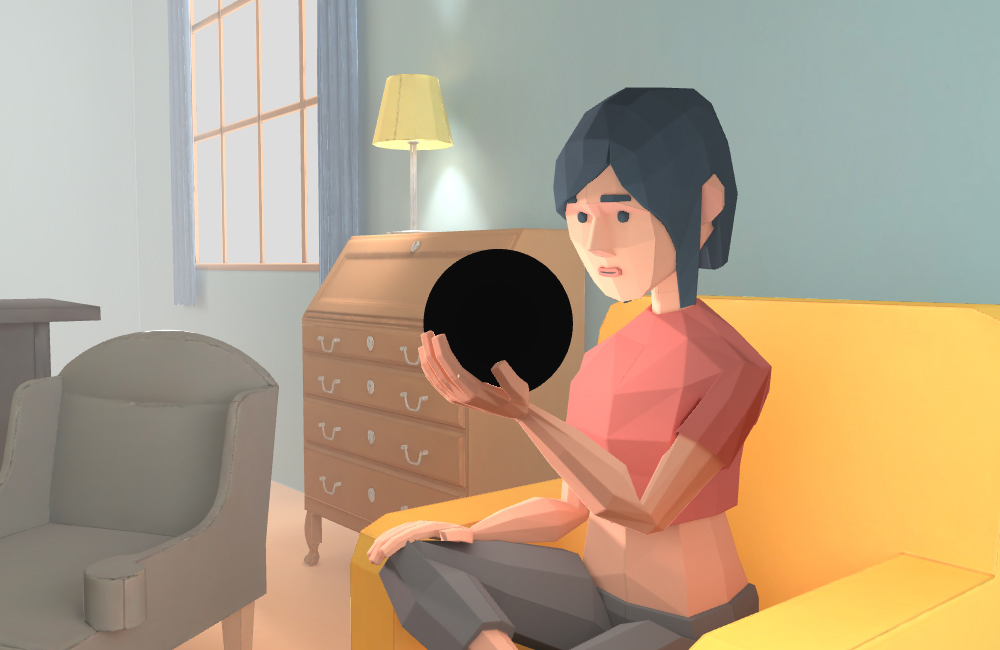
위의 검정색 구에 주변 환경 이미지를 환경 맵 소스로 활용하는 코드는 다음과 같습니다.
const cubeRenderTarget = new THREE.WebGLCubeRenderTarget( 1024 );
this._mirrorSphereCamera = new THREE.CubeCamera( 0.05, 50, cubeRenderTarget );
this._scene.add( this._mirrorSphereCamera );
const mirrorSphereMaterial = new THREE.MeshBasicMaterial( { envMap: cubeRenderTarget.texture } );
this._sphere.material = mirrorSphereMaterial;

환경맵을 생성하는 CubeCamera 객체의 상태가 변경될 경우… 예를들어 카메라의 위치 등이 변경될 경우 다음처럼 update 매서드를 호출해줘야 합니다.
this._mirrorSphereCamera.update( this._renderer, this._scene );
이 글에 사용된 코드와 결과는 Three.js에서 제공되는 예제 코드 중 webgl_animation_skinning_ik.html에서 환경맵 적용에 대한 내용만을 정리한 것입니다.